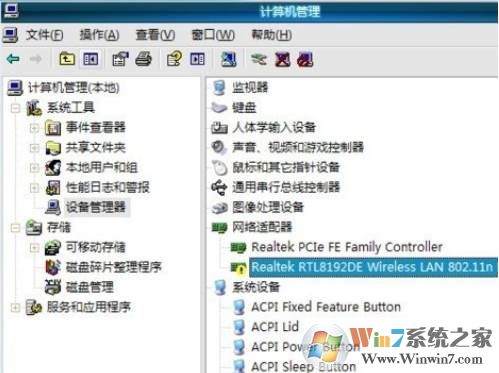
如上图 网络适配器中的rwaltek rtl8192de wireless lan 802.11nn就是网卡了(无线网卡),上面的是有线网卡。
方法一:
如果大家发现我们所使用的电脑之前是能够上网的,而突然出现感叹号,大家可以右键点击驱动程序,然后选择卸载,卸载之后再重新启动电脑,这时候我们的电脑会自动搜索安装网卡程序。
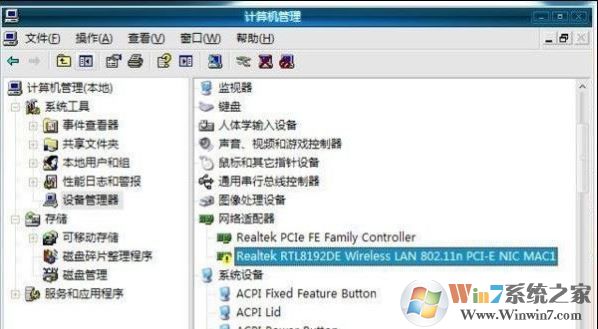
方法二:
如果上述的方法行不通的话,这时候大家就需要手动去安装网卡,手动安装网卡的方式就是在其他的电脑当中下载对应的驱动程序,然后用U盘拷贝到出现问题的电脑当中。然后双击网卡安装程序就可以进行网卡驱动程序的安装。如果这种方法也行不通的话,大家可以去其他的电脑下载网络驱动精灵,或者驱动大师,因为这种软件当中有一个集成的网络安装驱动,这样就可以自动去匹配我们的网卡。
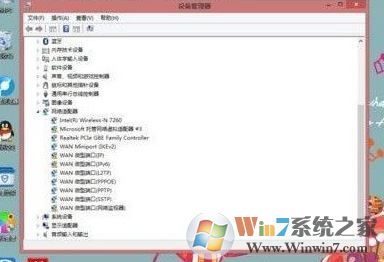
方法三:
下载一个“驱动精灵集成万能网卡驱动”的版本。 然后安装到电脑中,打开驱动精灵软件后,点击上方的“驱动程序”,如下图所示:、
万能驱动精灵|驱动精灵万能网卡版
360驱动大师离线版|360驱动大师网卡版官方下载 v2018
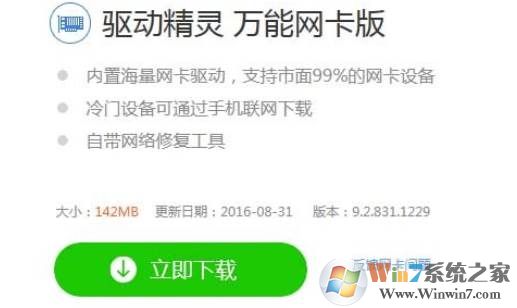
2、然后用驱动精灵自带的万能网卡驱动更新一下网络适配置驱动就可以解决了。
主要是驱动导致的网络适配器感叹号通过更新驱动就可以解决,如果不行,建议换一个网卡。
分享到:

